Atualizado 2024 abril: Pare de receber mensagens de erro e deixe seu sistema mais lento com nossa ferramenta de otimização. Adquira agora em este link
- Baixe e instale a ferramenta de reparo aqui.
- Deixe-o escanear seu computador.
- A ferramenta irá então consertar seu computador.
Spotify é uma plataforma que fornece acesso a mais de 50 milhões de títulos de todos os gêneros. Os usuários podem encontrar a música ou podcast certo navegando em seus artistas, álbuns, estações de rádio ou até mesmo nas coleções de seus amigos em seus telefones celulares, tablets, laptops e muito mais.
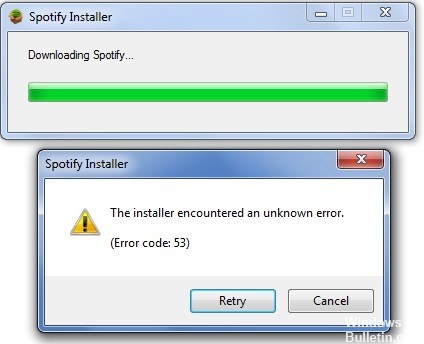
Para tirar proveito do Spotify, os usuários devem instalar seu aplicativo na plataforma que estão usando. Problemas de instalação foram relatados várias vezes por meio da comunidade ou do suporte técnico. Um dos erros de última geração relatados com mais frequência é o código de erro 53 com “O instalador encontrou um erro desconhecido”.
Este erro ocorre quando o usuário tenta instalar o Spotify do site oficial do Spotify (instalação na web). O usuário executa o arquivo de instalação da Web baixado chamado SpotifySetup.exe. Essa ação começa baixando o arquivo de instalação principal (SpWebInst0.exe) e salvando-o por padrão em% AppData% \ Spotify (porque os desenvolvedores do Spotify não permitem que o aplicativo seja instalado no diretório de usuário desejado). Após o download do arquivo do instalador principal, o SpotifySetup.exe tenta executá-lo, mas falha com uma mensagem de erro (como mostrado na figura acima). Quando o usuário clica em OK, o instalador da Web exclui% AppData% \ Spotify (que exclui a pasta Spotify e todo o seu conteúdo).

Como corrigir o código de erro 53 da instalação do Spotify no Windows
1) Execute o programa de instalação normalmente. A instalação falha com 'Código de erro 53 ′ - tudo bem.
2) Clique em INICIAR e digite “Mostrar arquivos ocultos” na barra de pesquisa.
Atualização de abril de 2024:
Agora você pode evitar problemas com o PC usando esta ferramenta, como protegê-lo contra perda de arquivos e malware. Além disso, é uma ótima maneira de otimizar seu computador para obter o máximo desempenho. O programa corrige erros comuns que podem ocorrer em sistemas Windows com facilidade - sem necessidade de horas de solução de problemas quando você tem a solução perfeita ao seu alcance:
- Passo 1: Baixar Ferramenta de Reparo e Otimização de PC (Windows 10, 8, 7, XP e Vista - Certificado Microsoft Gold).
- Passo 2: clique em “Iniciar digitalização”Para localizar os problemas do registro do Windows que podem estar causando problemas no PC.
- Passo 3: clique em “Reparar tudo”Para corrigir todos os problemas.
3) Clique em 'Mostrar arquivos e pastas ocultos' nos resultados - uma janela será aberta. Certifique-se de que a opção 'Mostrar arquivos ocultos' esteja habilitada.
4) Navegue para: C: \ Users \\ AppData \ Roaming e localize a pasta Spotify recém-criada.
5) Clique com o botão direito do mouse na pasta Spotify e selecione a opção Recortar.
6) Volte para C: \ Users \ e adicione a pasta Spotify.
7) Abra a pasta Spotify e localize o 'Spotify Launcher'.
Você pode iniciar o Spotify a partir deste local e ele funciona bem (eu comecei agora). Você pode retornar a este local para iniciar o aplicativo ou clicar com o botão direito do mouse em Spotify Launcher -> Enviar para -> Área de trabalho e criar um atalho na área de trabalho.
Reinstale o Spotify
Alguns arquivos e configurações do Spotify podem causar erro 117, por isso é recomendável reinstalar o programa para atualizar os arquivos. Para fazer isso, siga as instruções abaixo:
- Clique em Iniciar
- Painel de controle
- Adição / exclusão de programas
- Selecione Spotify e clique em Desinstalar.
- Depois que o programa tiver sido desinstalado com sucesso, reinicie o sistema.
- Reinstale o Spotify.
Definir configurações de firewall
Porque o firewall bloqueia as informações necessárias para o fluxo de dados pretendido. Para configurar seu firewall, é recomendável abrir o programa de segurança da Internet e alterar as configurações do Spotify.

Exclua a pasta Spotify do diretório AppData.
- Primeiro, digite Windows + R Key para abrir uma caixa de diálogo Executar.
- Digite% appdata% -> Pressione Enter.
- Localize a pasta Spotify no diretório de dados do aplicativo -> clique com o botão direito do mouse -> selecione Excluir.
- Uma janela pop-up aparecerá. Pressione Sim para confirmar e aguarde até que o Spotify seja excluído.
- Você precisará reiniciar o computador para concluir o processo.
- Em seguida, tente reinstalar o Spotify novamente. Isso informará se você está recebendo a mensagem de erro novamente.
https://community.spotify.com/t5/Desktop-Windows/Unable-to-install-error-code-53/td-p/4399
Dica do especialista: Esta ferramenta de reparo verifica os repositórios e substitui arquivos corrompidos ou ausentes se nenhum desses métodos funcionar. Funciona bem na maioria dos casos em que o problema é devido à corrupção do sistema. Essa ferramenta também otimizará seu sistema para maximizar o desempenho. Pode ser baixado por Clicando aqui

CCNA, Desenvolvedor da Web, Solucionador de problemas do PC
Eu sou um entusiasta de computador e pratico profissional de TI. Eu tenho anos de experiência atrás de mim em programação de computadores, solução de problemas de hardware e reparo. Eu me especializei em Desenvolvimento Web e Design de Banco de Dados. Eu também tenho uma certificação CCNA para Design de Rede e Solução de Problemas.

